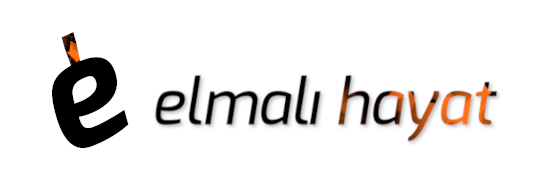Elmalı hayata geçmeye hazır mısınız? Android cihazınızdan yeni iPhone, iPad veya iPod touch’a geçiş yapmak Apple’ın Google Play’deki iOS’e Taşı uygulaması ile oldukça kolay.
Geçiş için gerekenler
Geçiş yapabilmek için öncelikle hali hazırda kullandığınız cihazda Android 4.0 veya sonraki bir sürümü yüklü olmalı. iOS tarafında ise; iOS 9 veya sonraki bir sürümün yüklü olduğu iPhone 5 veya üzeri, iPad 4. nesil veya üzeri, iPad mini 2. nesil veya üzeri yada 6.nesil bir iPod touch sahibi olmanız yeterlidir.
İşlemlere başlamadan önce yapılacak kontroller
Geçiş işlemine başlamadan önce:
- Android cihazınızda Wi-Fi bağlantısının açık olduğundan emin olun.
- Yeni iOS cihazınızı ve Android cihazınızı güç kaynağına takın.
- Harici Micro SD kartınızdakiler de dahil olmak üzere taşıdığınız tüm içeriğin yeni iOS cihazınıza sığacağından emin olun.
- Chrome’daki yer işaretlerinizi aktarmak istiyorsanız Android cihazınızda Chrome’u en son sürüme güncelleyin.
Geçiş sırasında problem yaşamamak için aktarım bitene kadar her iki cihazda da başka bir işlem (başka bir uygulama kullanmak veya telefon görüşmesi yapmak gibi) yapmamak gerekiyor.
Geçiş için takip edilecek adımlar
Adım 1: Android’deki Verileri Taşı seçeneğine dokunun
Yeni iOS cihazınızı ayarlarken Uygulamalar ve Veriler ekranını bulun. Bu ekranda Android’deki Verileri Taşı seçeneğine dokunun.

Adım 2: iOS’e Taşı uygulamasını açın
Android cihazınızda iOS’e Taşı uygulamasını açın ve Sürdür’e dokunun. Görüntülenen hüküm ve koşulları okuyun. Devam etmek için Kabul Ediyorum seçeneğine dokunun, ardından Kodunuzu Bulun ekranının sağ üst köşesinde bulunan İleri seçeneğine dokunun.
Adım 3: Kodun gelmesini bekleyin
iOS cihazınızda, Android’den Taşı ekranında Sürdür’e dokunun. Ardından on basamaklı veya altı basamaklı kodun görünmesini bekleyin.

Adım 4: Kodu kullanın
Kodu Android cihazınıza girin. Ardından Verileri Aktar ekranının görünmesini bekleyin.
Adım 5: İçeriklerinizi seçin ve bekleyin
Android cihazınızda, aktarmak istediğiniz içeriği seçin ve İleri seçeneğine dokunun. Ardından Android cihazınızda işlemin tamamlandığı belirtilse dahi, iOS cihazınızda görüntülenen yükleme çubuğu dolana kadar iki cihazda da herhangi bir işlem yapmayın. Taşıdığınız içerik miktarına bağlı olarak aktarımın tamamlanması biraz zaman alabilir.
Bu adım sırasında aktarılan öğeler şunlardır:
- kişiler,
- mesaj tarihçesi,
- kamera fotoğrafları ve videoları,
- web yer işaretleri,
- e-posta hesapları ve takvimler.
Adım 6: iOS aygıtınızı ayarlayın
iOS cihazınızdaki yükleme çubuğu dolduğunda Android cihazınızda Bitti’ye dokunun. Ardından, iOS cihazınızda Sürdür’e dokunun ve ekranda görüntülenen adımları izleyerek iOS cihazınızı ayarlama işlemini tamamlayın.
Adım 7: Kontrol edin
Tüm içeriğinizin aktarıldığından emin olun. İçeriğin bir kısmı aktarılmadıysa aktarılmayan içeriği manuel olarak taşıyabilirsiniz.